Cara mengatur panjang kata sandi minimum di windows 11/10
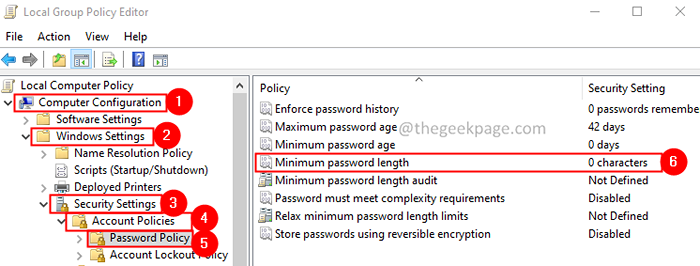
- 2231
- 209
- Dwayne Hackett
Dalam artikel ini, kami telah membahas dua cara berbeda untuk menetapkan panjang kata sandi minimum di Windows 10,11.
Daftar isi
- Metode 1: Menggunakan Kebijakan Grup
- Metode 2: Menggunakan Perintah Prompt
- Metode 3: Menggunakan PowerShell
Metode 1: Menggunakan Kebijakan Grup
Catatan: Perbaikan ini hanya berfungsi di Windows 10 Professional Edition.
Langkah 1: Buka Terminal Jalankan
Langkah 2: Ketik gpedit.MSC dan memukul Memasuki
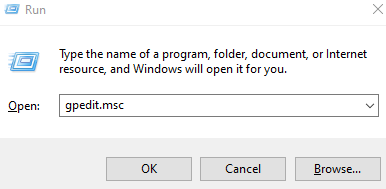
Langkah 3: Anda dapat melihat bahwa Kebijakan Keamanan Lokal jendela terbuka.
Langkah 4: Dari menu sisi kiri, navigasikan ke lokasi di bawah. Anda dapat mengklik dua kali pilihan untuk memperluasnya.
Konfigurasi Komputer> Pengaturan Windows> Pengaturan Keamanan> Kebijakan Akun> Kebijakan Kata Sandi.
Langkah 5: Di sisi kanan, klik dua kali Kebijakan Panjang Kata Sandi Minimum.
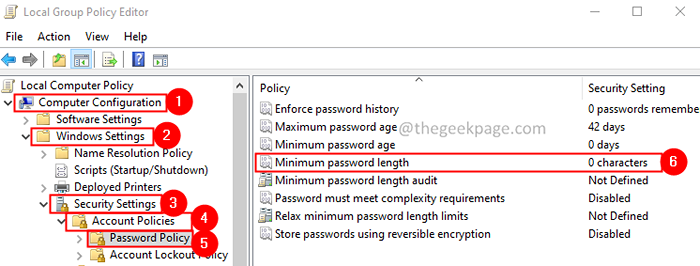
Langkah 6: Di jendela yang muncul, di bawah Kata sandi harus setidaknya bagian, masukkan panjang kata sandi yang diinginkan yang ingin Anda atur.
Langkah 7: Klik Menerapkan dan kemudian klik OKE.
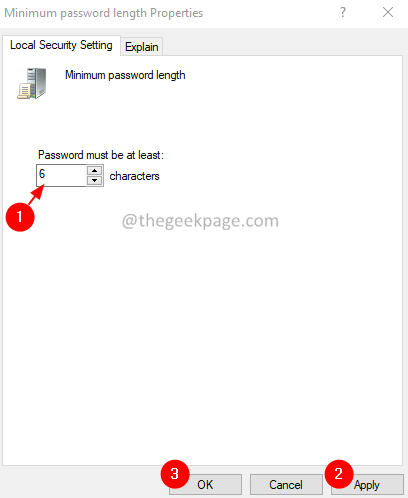
Langkah 4: Coba masuk dan masuk. Jika perubahan tidak tercermin, pertimbangkan untuk memulai kembali sistem Anda.
Metode 2: Menggunakan Perintah Prompt
Langkah 1: Open Run Dialog Holding Logo Windows kunci dan R bersama.
Langkah 2: Masukkan cmd dan tekan kuncinya Ctrl+Shift+Enter untuk membuka Command Prompt dengan Hak Admin
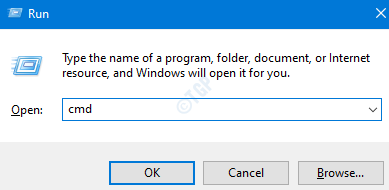
Langkah 3: Di jendela Kontrol Akses Pengguna yang muncul meminta izin, klik Ya.
Langkah 4: Di jendela Command Prompt yang terbuka, cukup ketikkan perintah di bawah ini dan tekan Enter
Akun bersih /minpwlen:
Jika Anda ingin mengatur panjang kata sandi minimum sebagai 6, maka perintahnya harus,
Akun Net /Minpwlen: 6
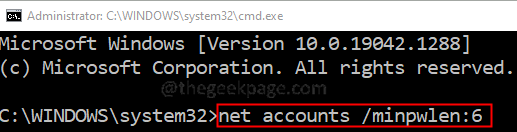
Langkah 5: Untuk beberapa alasan, jika Anda ingin mengubah pengaturan ini, masukkan perintah di bawah ini dan tekan Enter.
Akun bersih /minpwlen: 0
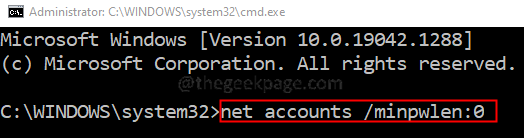
Metode 3: Menggunakan PowerShell
Langkah 1: Dialog Run Open Run Windows+r
Langkah 2: Ketik PowerShell dan memukul Ctrl+Shift+Enter Untuk membuka jendela PowerShell di Hak Admin
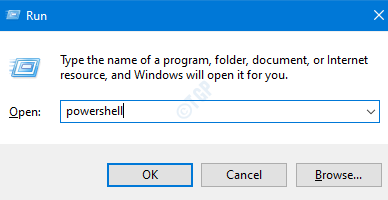
Langkah 3: Di jendela Kontrol Akses Pengguna yang muncul meminta izin, klik Ya.
Langkah 4: Di jendela PowerShell, masukkan perintah di bawah ini dan tekan Enter
Akun bersih /minpwlen:
Jika Anda ingin mengatur panjang kata sandi minimum sebagai 6, maka perintahnya harus,
Akun Net /Minpwlen: 6
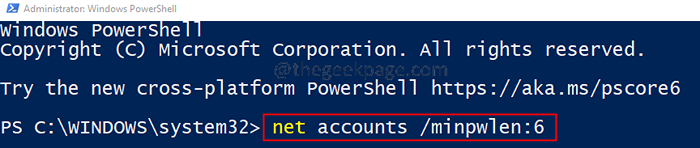
Langkah 5: Untuk beberapa alasan, jika Anda ingin mengubah pengaturan ini, masukkan perintah di bawah ini dan tekan Enter.
Akun bersih /minpwlen: 0

Itu saja.
Kami berharap artikel ini informatif. Terima kasih telah membaca.
Mohon berkomentar dan beri tahu kami metode yang paling Anda sukai.
- « Tidak cukup ruang untuk membuat salinan volume bayangan, cadangan gagal memperbaiki kesalahan
- Cara Memperbaiki Kode Kesalahan Microsoft Office 0x426-0x0 Di Windows 11/10 »

